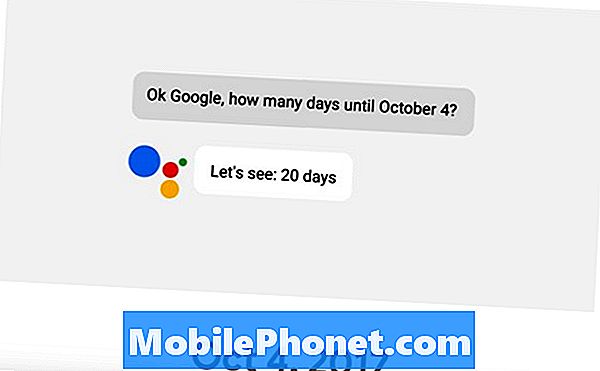Saturs
- Ātrs labojums kļūdai “Facebook ir apstājies” Galaxy S8 +
- Galaxy S8 + problēmu novēršana ar kļūdu “Facebook ir apstājusies”
Kļūdas ziņojums “Diemžēl Facebook ir apstājies” būtībā ir paziņojums īpašniekam, lai viņš / viņa informētu, ka Facebook lietotne kāda iemesla dēļ ir pārtraukusi darbu. Šāda kļūda skāra dažus no mūsu lasītājiem, kuriem pieder Samsung Galaxy S8 +. Šī nav pirmā reize, kad sastopamies ar šo problēmu, tāpēc zinām, ka tā ir tikai neliela ar lietotni saistīta problēma, un to var novērst ar pāris procedūrām.
Es dalīšos ar jums šīs problēmas novēršanu šeit, šajā ierakstā, tāpēc turpiniet lasīt. Tomēr, ja ieteiktais labojums nedarbojas, jums jāveic dažas pamata problēmu novēršanas procedūras, lai noteiktu, kas izraisīja kļūdu. Pēc risinājuma es sniegšu arī soli pa solim sniegtu rokasgrāmatu par to, kā novērst šo kļūdu skarto Galaxy S8.
Pirms turpināt problēmu novēršanu, ja meklējat risinājumu citai problēmai, apmeklējiet mūsu problēmu novēršanas lapu, jo mēs jau esam novērsuši dažas visbiežāk sastopamās problēmas ar šo tālruni. Pārlūkojiet lapu, lai atrastu sev piemērotāko risinājumu. Ja pēc tam jums joprojām ir nepieciešama mūsu palīdzība, sazinieties ar mums, izmantojot mūsu Android jautājumu anketu.
Ātrs labojums kļūdai “Facebook ir apstājies” Galaxy S8 +
Jūsu Samsung Galaxy S8 Plus ir iepriekš instalēts Facebook, lai jūs to varētu tikai atspējot, bet ne atinstalēt. Bet, izņemot iespēju to atspējot, varat to arī atiestatīt, un tā ir pirmā un, iespējams, vienīgā lieta, kas jums jādara, lai novērstu šo problēmu. Ar atiestatīšanu es domāju notīrīt kešatmiņu un datus, jo daži no tiem, iespējams, jau ir bojāti vai novecojuši. Bez turpmākas pievienošanās šādi atiestatāt Facebook lietotni savā Galaxy S8 Plus…
- Sākuma ekrānā velciet uz augšu tukšā vietā, lai atvērtu lietotņu paplāti.
- Pieskarieties vienumam Iestatījumi> Lietotnes.
- Ritiniet dažas reizes pa kreisi, lai skatītu cilnes VISI saturu.
- Atrodiet un pieskarieties Facebook.
- Pieskarieties vienumam Krātuve.
- Pieskarieties Notīrīt kešatmiņu.
- Pieskarieties Notīrīt datus un pēc tam pieskarieties Labi.
Jūs atiestatāt tikai lietotni, tāpēc jūsu FB konts paliks neskarts, un neviens no jūsu laika attēlā redzamajiem attēliem vai ziņām netiks izdzēsts. Lai tos izgūtu, viss, kas jums jādara, ir vēlreiz jāpiesakās savā Facebook kontā.
Tomēr, ja kļūda “Diemžēl Facebook ir apstājusies” joprojām tiek parādīta, atverot lietotni vai piesakoties, problēmas novēršanai jums jādara vairāk nekā šis. Turpiniet lasīt tālāk, lai novērstu problēmu ar tālruni, kurā ir šī kļūda.
SAISTĪTĀS POSTI:
- Kāpēc Facebook turpina avarēt Samsung Galaxy S8 Plus? Šādi jūs to labojat ...
- Kāpēc Facebook Messenger turpina avarēt manā Samsung Galaxy S8 Plus? Lūk, kā jūs to labojat ...
- Kā salabot Samsung Galaxy S8 Plus, kurā redzama kļūda “Ziņojumi ir apturēti” [Traucējummeklēšanas rokasgrāmata]
- Kā salabot Samsung Galaxy S8 Plus, kas parāda kļūdu “Diemžēl iestatījumi ir apstājušies” [Traucējummeklēšanas rokasgrāmata]
- Kā salabot Samsung Galaxy S8 Plus, kas parāda kļūdu “Diemžēl mani faili ir apstājušies” [Traucējummeklēšanas rokasgrāmata]
Galaxy S8 + problēmu novēršana ar kļūdu “Facebook ir apstājusies”
Es zinu, ka ne visiem būs ērti veikt dažas problēmu novēršanas procedūras savos tālruņos, taču es jums apliecinu, ka šeit veiktās procedūras ir drošas un ka šo problēmu ir ļoti viegli novērst. Esmu pārliecināts, ka mēs to varam novērst, veicot vienu vai divas no tālāk norādītajām procedūrām ...
Atjauniniet Facebook un Messenger
Facebook ir iepriekš instalēts jūsu tālrunī, bet Messenger nav, taču šīs lietotnes darbojas blakus, lai sniegtu jums labu pieredzi tūlītējās ziņojumapmaiņas jomā. Ir bijuši gadījumi, kad Messenger izraisīja galvenās lietotnes avāriju, un, lai gan mēs varam to vienkārši atinstalēt, šoreiz mēģiniet to atjaunināt, lai izslēgtu iespēju, ka šī ir tikai saderības problēma starp šīm lietotnēm. Ja ir pieejams Facebook atjauninājums, atjauniniet to arī ...
- Sākuma ekrānā velciet uz augšu tukšā vietā, lai atvērtu lietotņu paplāti.
- Pieskarieties Play veikals.
- Pieskarieties izvēlnes taustiņam un pēc tam pieskarieties vienumam Manas lietotnes.
- Pieskarieties Messenger un pēc tam pieskarieties Update, lai to atjauninātu.
- Dariet to pašu Facebook, ja tam ir pieejams atjauninājums.
PIEZĪME: Lai jūsu lietotnes tiktu automātiski atjauninātas, pieskarieties vienumam Izvēlne> Iestatījumi un pēc tam pieskarieties vienumam Automātiski atjaunināt lietotnes, lai atzīmētu izvēles rūtiņu.
Pēc tam mēģiniet atvērt Facebook un pārbaudiet, vai kļūda joprojām parādās, un, ja tā, pārejiet uz nākamo soli.
Atinstalējiet Messenger
Ir pienācis laiks atinstalēt Messenger, jo tā atjaunināšana problēmu neizlaboja. Ar to mēs cenšamies pārliecināties, ka tas nav tikai jautājums starp šīm lietotnēm ...
- Sākuma ekrānā velciet uz augšu tukšā vietā, lai atvērtu lietotņu paplāti.
- Pieskarieties vienumam Iestatījumi> Lietotnes.
- Pāris reizes velciet pa kreisi, lai parādītu cilnes VISI saturu.
- Pieskarieties vienumam Messenger.
- Pieskarieties Atinstalēt.
- Vēlreiz pieskarieties Atinstalēt, lai apstiprinātu.
Mēģiniet izraisīt kļūdu, un, ja tā joprojām tiek parādīta, ir pienācis laiks meklēt kaut kur citur.
Palaidiet S8 + drošajā režīmā
Dažreiz iepriekš instalētās lietotnes avarē trešo pušu lietotņu iejaukšanās dēļ. Šī iespēja ir jāizslēdz, atspējojot visas trešo pušu lietotnes. Lai to izdarītu, jums vienkārši jāpārstartē tālrunis drošajā režīmā, un šādi ...
- Izslēdziet ierīci.
- Nospiediet un turiet ieslēgšanas / izslēgšanas taustiņu aiz modeļa nosaukuma ekrāna.
- Kad ekrānā parādās “SAMSUNG”, atlaidiet barošanas taustiņu.
- Tūlīt pēc barošanas taustiņa atlaišanas nospiediet un turiet skaļuma samazināšanas taustiņu.
- Turpiniet turēt skaļuma samazināšanas taustiņu, līdz ierīce pabeidz restartēšanu.
- Drošais režīms tiks parādīts ekrāna apakšējā kreisajā stūrī.
- Kad redzat drošo režīmu, atlaidiet skaļuma samazināšanas taustiņu.
- Atinstalējiet lietotnes, kas rada problēmu.
Facebook joprojām darbosies šajā režīmā, jo tas ir iepriekš instalēts, tāpēc mēģiniet to atvērt, lai uzzinātu, vai tas joprojām avarē. Ja problēma ir novērsta, atrodiet lietotni, kas izraisa problēmu, un atinstalējiet to. Ja kļūda joprojām tiek parādīta, jums nav citas izvēles kā atiestatīt tālruni.
Dublējiet failus un veiciet galveno atiestatīšanu
Lietotnes problēmas var novērst, atiestatot, taču zaudēsiet visus failus un datus, kas tiek saglabāti tālruņa iekšējā atmiņā. Tātad jums ir jāveido dublējums par visu, ko nevēlaties zaudēt, ieskaitot kontaktus, ziņojumus, attēlus, videoklipus, mūziku utt. Atkarībā no kopējamo datu apjoma var paiet dažas minūtes. Varat tos saglabāt SD kartē vai pārsūtīt uz datoru.
Pēc dublēšanas atspējojiet rūpnīcas atiestatīšanas aizsardzību (FRP), lai pēc atiestatīšanas jūs netiktu bloķēts no ierīces. Lai to izdarītu, jums vienkārši ir jānoņem savs Google konts no tālruņa. Kad viss ir iestatīts un gatavs, veiciet šīs darbības, lai veiktu galveno atiestatīšanu:
- Dublējiet datus iekšējā atmiņā. Ja ierīcē esat pierakstījies Google kontā, esat aktivizējis pretaizdzīšanas procesu un jums būs nepieciešami jūsu Google akreditācijas dati, lai pabeigtu galveno atiestatīšanu.
- Izslēdziet ierīci.
- Nospiediet un turiet skaļuma palielināšanas taustiņu un Bixby taustiņu, pēc tam nospiediet un turiet ieslēgšanas / izslēgšanas taustiņu.
- Kad tiek parādīts zaļais Android logotips, atlaidiet visus taustiņus (pirms Android sistēmas atkopšanas izvēlnes opciju parādīšanas aptuveni 30 - 60 sekundes tiks rādīts ziņojums “Sistēmas atjauninājuma instalēšana”).
- Nospiediet skaļuma samazināšanas taustiņu vairākas reizes, lai iezīmētu “wipe data / factory reset.
- Nospiediet barošanas pogu, lai atlasītu.
- Nospiediet skaļuma samazināšanas taustiņu, līdz tiek iezīmēts “Jā - dzēst visus lietotāja datus”.
- Nospiediet barošanas pogu, lai atlasītu un sāktu galveno atiestatīšanu.
- Kad galvenā atiestatīšana ir pabeigta, tiek iezīmēts “Reboot system now”.
- Nospiediet barošanas taustiņu, lai restartētu ierīci.
Es ceru, ka šī problēmu novēršanas rokasgrāmata var palīdzēt novērst šo problēmu. Ja pēc tam jums joprojām nepieciešama mūsu palīdzība, sazinieties ar mums.
Ziņas, kuras jūs varētu vēlēties lasīt:
- Kā salabot Samsung Galaxy S8 Plus, kas parāda kļūdu “Diemžēl iestatījumi ir apstājušies” [Traucējummeklēšanas rokasgrāmata]
- Kā salabot Samsung Galaxy S8 Plus, kas pēc mēneša lietošanas tagad darbojas lēni [Traucējummeklēšanas rokasgrāmata]
- Ko darīt, ja jaunais Samsung Galaxy S8 Plus piedzīvo melno nāves ekrānu [Traucējummeklēšanas rokasgrāmata]
- Samsung Galaxy S8 Plus joprojām atpaliek un parāda kļūdu “Diemžēl iestatījumi ir apturēti” [Traucējummeklēšanas rokasgrāmata]
- Startējot, Samsung Galaxy S8 Plus iestrēgst logotipā [Traucējummeklēšanas rokasgrāmata]
- Samsung Galaxy S8 + saglabā sasalšanas problēmu un citas saistītās problēmas
- Ko darīt ar Samsung Galaxy S8 Plus, kas darbojas tik lēni un lēni, atverot lietotnes [Traucējummeklēšanas rokasgrāmata]